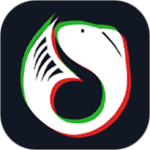最新下载
热门教程
- 1
- 2
- 3
- 4
- 5
- 6
- 7
- 8
- 9
- 10
怎样把视频/电影导入ipad中
时间:2013-09-22 编辑:简简单单 来源:一聚教程网
1.运行私房iPad视频格式转换软件,点击软件界面左上角的“添加”按钮,然后将网上下载的视频文件添加到软件窗口中;想要更简单的话你也可以直接用鼠标把电影文件拖拽进软件界面中。在该iPad视频转换软件主界面右侧的预览窗口中我们可以对该视频文件进行简单娱乐,播放控制十分简单。
2.在私房iPad视频格式转换软件界面下方选择输出格式,软件已经内置了苹果iPad2所有支持的视频格式包括:H264高清视频格式 (mp4),H264 普清视频格式(mp4),苹果专用MOV视频格式等。这时我们只需要根据自己要转换的视频文件对应选择输出格式就可以了,如果该文件只是普清电影的话,那么选择“iPad-H.264视频格式”输出;如果原文件是高清电影,选择“iPad-H.264高清视频格式”输出就可以得到与原视频文件同等画质的电影文件。无论是iPad2还是iPad都具有支持720P以上高清视频播放的能力,所以建议大家可以多找高清电影来转换观看,那样更能感受到iPad看电影的魅力。
3.简单点击一下iPad视频转换器界面右下角的开始转换按钮,剩下的事情就全部交给它吧。哦?你是不是会问,转换完成后到哪里去找iPad视频文件?是的,刚才的操作中我们没有对输出文件夹进行设备,如果你想要把转换后的iPad电影都统一放到一个指定的文件夹中在开始转换之前设备一下文件输出目录就可以了,小编属于比较偷懒的,直接使用了该iPad视频转换器默认的目录。即使这样也没关系,当私房iPad视频转换软件完成转换任务后,会自动打开 iPad 电影保持文件夹,所以根本不需要我们去寻找iPad电影文件会自动送到面前来简单吧
4.需要说明的一点,可能对于很多iPad2和iPad用户来说,刚开始进行iPad视频格式转换过程中会发现一个问题,iPad-H.264视频格式转换速度不是太快。这是因为H.264视频编码的特性决定的,虽然转的时候不是很快,但转换完成后你会看到H.264格式的电影文件播放起来画面更清晰细腻,且播放流畅,这就是这种格式的巨大优点,也是对于要求极为苛刻的苹果公司选择了支持这种格式的主要原因,H.264视频格式将是以后互联网视频发展的大势所趋。因此尤其是在转换高清电影的时候,耐心等待转换完成后将电影文件导入iPad2中播放相信高清细腻的画质会让你觉得短暂的等待是值得的。
5.将转换输出的iPad电影文件通过iTunes导入iPad2或iPad中就算大功告成。向iPad2传输文件不像普通MP3、MP4播放器那样直接“复制”和“粘贴”就解决问题,需要使用苹果的iTunes进行文件“同步”,实现文件传输。苹果iTunes非常智能化,文件并不需要手工导入,运行iTunes,软件会自动扫描磁盘,找到存储在硬盘中的音乐、影片和图书,并自动分类到iTunes“资料库”相关类别中。但如果我们不需要把所有本地电脑的多媒体文件到导入iTunes中可以手动添加自己需要导入iPad中的文件。点击iTunes的最上方的“文件”菜单,选择“将文件添加到资料库”,然后把刚刚转好的iPad电影文件找到并选中就可以将其添加到iTunes中了。影片已经成功添加到iTunes中之后,把自己的iPad2或 iPad接上电脑,从iTunes中找到iPad设备后,简单点一下界面下方的“同步”按钮,这样想看的电影就能很快导入到iPad中了。
-
下一个: 红米手机关闭相机声音方法